steam118怎么解决win10 win10 steam错误代码118的解决教程
在steam游戏平台中,许多小伙伴在下载游戏或进入商城的时候,总是会遇到一些错误,例如就有win10系统用户遇到了steam118错误代码的情况,许多人遇到这样的问题都不知道要怎么解决,解决方法有很多种,本文这就给大家讲解一下steam错误代码118的解决教程给大家参考。
方法一:
1、这个方法永久不会失效,首先右键单击开始按钮,选择运行。
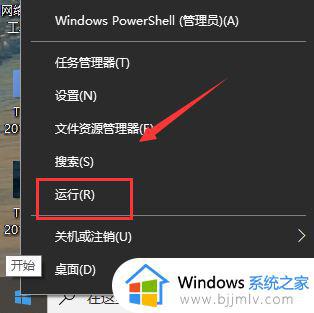
2、运行中输入“cmd”回车。

3、进入命令提示符输入:ping steamcommunity.com回车,记住那个IP地址,如下图所示。
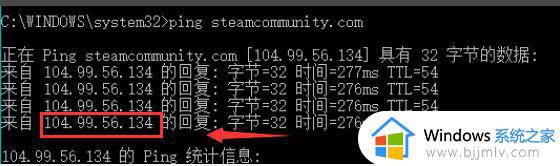
4、接着打开电脑系统盘,定位到文件夹C:\Windows\System32\drivers\etc,找到hosts文件,如下图所示。
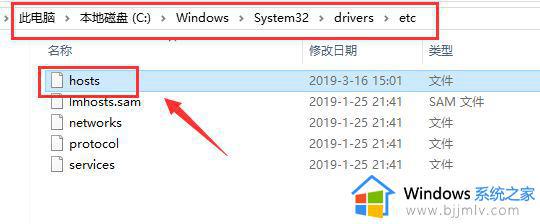
5、鼠标右键单击hosts文件,选择打开方式--记事本。
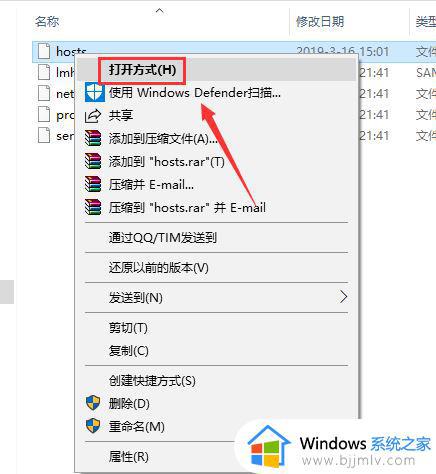
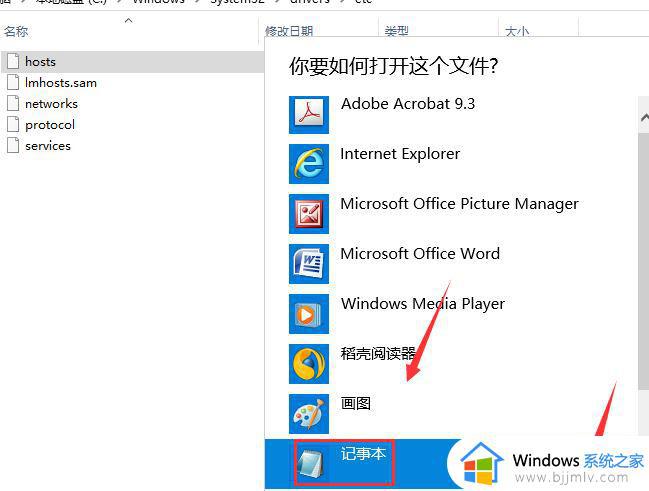
6、在hosts结尾输入
104.99.56.134 valve.vo.llnwd.net
104.99.56.134 cdn.steampowered.com
104.99.56.134 cdn.store.steampowered.com
104.99.56.134 cdn.steamcommunity.com
104.99.56.134 media.steampowered.com
这个IP地址就是上面你ping通的,如下图所示
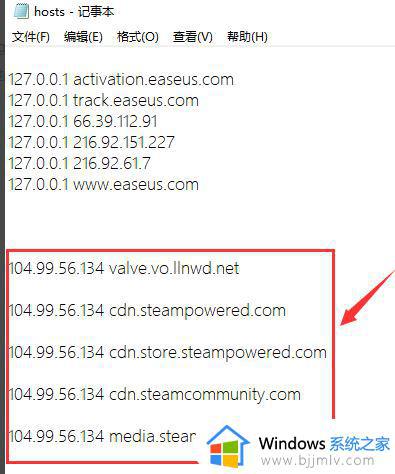
7、点击“文件--保存”后”退出。
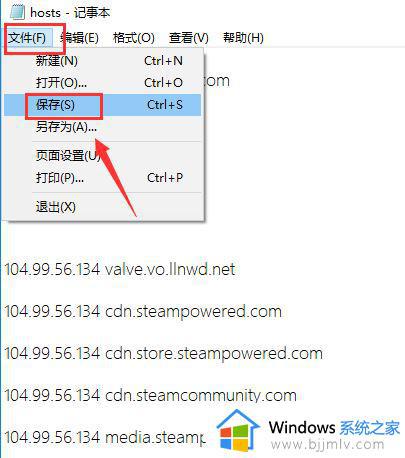
8、重新登录你的steam就可以正常打开了。
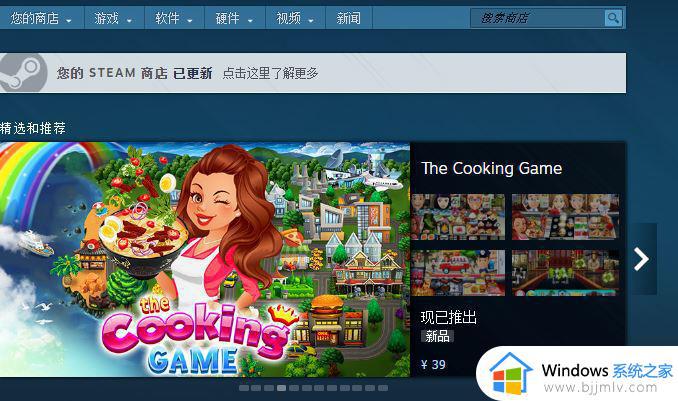
方法二:
1、错误代码118也可能是网络连接问题,可以尝试使用网易uu加速之后再打开steam。
2、也可以尝试更换一下网络,条件允许的话可以尝试用移动5g网络进行尝试。
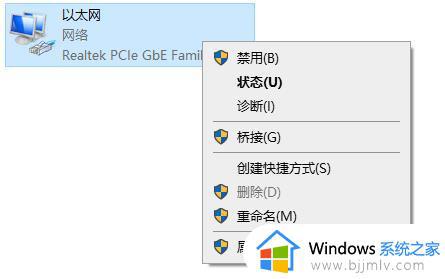
方法三:
你也可以使用steamcommunity软件来进行解决,这款软件能够更加方便的帮助你解决问题。
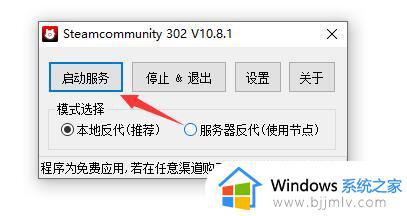
上述给大家讲述的就是steam118怎么解决win10的详细解决方法,遇到这样情况的小伙伴们可以尝试上述方法步骤来进行解决吧。
steam118怎么解决win10 win10 steam错误代码118的解决教程相关教程
- Win10提示错误代码0xc0000142怎么解决 Win10错误代码0xc0000142的解决方案
- win10错误代码0xc0000221怎么修复 win10电脑错误0xc0000221解决教程
- win10远程桌面连接不上出现错误代码0x204的解决教程
- 0x80070005错误代码win10怎么办 win10错误代码为0x80070005的解决方法
- win10错误代码0x80070005怎么办 win10提示错误代码0x80070005的解决方法
- win100xc0000221错误代码怎么解决 win10错误代码0xc0000221怎么修复
- win10错误代码0x8007371b怎么处理 win10错误代码0x8007371b解决方法
- 错误代码:0x80070057怎么办win10_win10更新出现错误代码0x80070057如何解决
- win10出现错误代码0xc0000001怎么办 win10出现错误代码0xc0000001解决方法
- win100x80072f8f错误代码怎么办 win10电脑出现0x80072f8f错误代码怎么解决
- win10如何看是否激活成功?怎么看win10是否激活状态
- win10怎么调语言设置 win10语言设置教程
- win10如何开启数据执行保护模式 win10怎么打开数据执行保护功能
- windows10怎么改文件属性 win10如何修改文件属性
- win10网络适配器驱动未检测到怎么办 win10未检测网络适配器的驱动程序处理方法
- win10的快速启动关闭设置方法 win10系统的快速启动怎么关闭
热门推荐
win10系统教程推荐
- 1 windows10怎么改名字 如何更改Windows10用户名
- 2 win10如何扩大c盘容量 win10怎么扩大c盘空间
- 3 windows10怎么改壁纸 更改win10桌面背景的步骤
- 4 win10显示扬声器未接入设备怎么办 win10电脑显示扬声器未接入处理方法
- 5 win10新建文件夹不见了怎么办 win10系统新建文件夹没有处理方法
- 6 windows10怎么不让电脑锁屏 win10系统如何彻底关掉自动锁屏
- 7 win10无线投屏搜索不到电视怎么办 win10无线投屏搜索不到电视如何处理
- 8 win10怎么备份磁盘的所有东西?win10如何备份磁盘文件数据
- 9 win10怎么把麦克风声音调大 win10如何把麦克风音量调大
- 10 win10看硬盘信息怎么查询 win10在哪里看硬盘信息
win10系统推荐